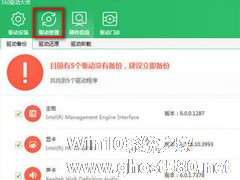-
驱动人生如何还原驱动?驱动人生还原驱动的方法
- 时间:2024-11-23 07:40:40
大家好,今天Win10系统之家小编给大家分享「驱动人生如何还原驱动?驱动人生还原驱动的方法」的知识,如果能碰巧解决你现在面临的问题,记得收藏本站或分享给你的好友们哟~,现在开始吧!
驱动人生如何还原驱动?驱动人生这款软件相信大家都不会陌生吧,有些新用户还不怎么了解驱动人生里面的功能,今天就教大家驱动人生还原驱动的具体步骤。
1、首先需要进入到驱动人生的主界面,用户可以在下方看到一排的功能栏目,直接点击其中的“驱动管理”栏目选项,如下图所示:
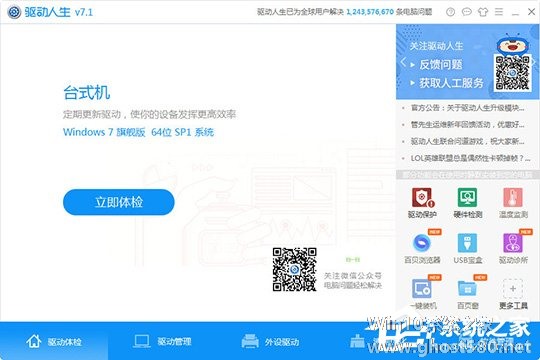
2、进入到驱动管理的栏目之后,将会默认进行到驱动备份的界面,直接跳过这一步,点击下方的“驱动还原”选项,在这里用户可以看到之前已经备份过的驱动程序,不过需要注意的是,如果之前从没有过进行备份,那么将会无法还原成功;选择可还原驱动前面的方框进行选择,选择的驱动由用户自己来决定,在还原的过程中尽量不不要操作电脑,否则可能会导致还原失败,如下图所示:
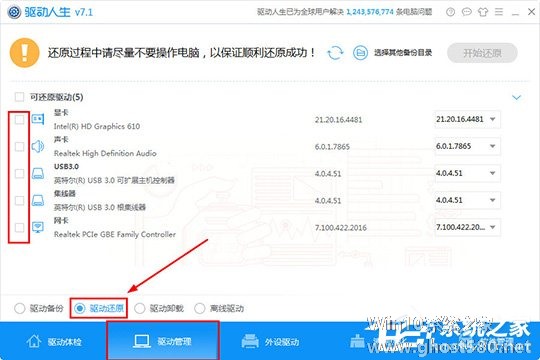
3、如果想要选取其他备份目录或使用U盘已经备份好的驱动,就直接点击“选择其他备份目录”选项进行选择,如下图所示:
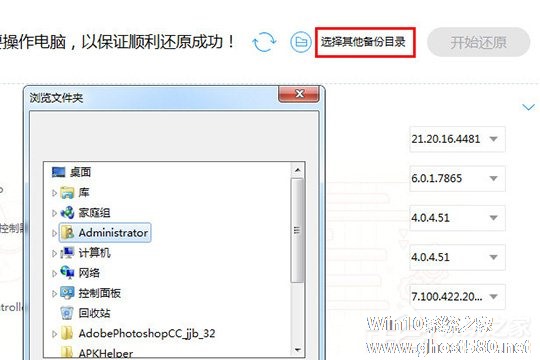
4、全部操作完成之后,将会开始还原选中的驱动,只需要耐心等待即可,如下图所示:
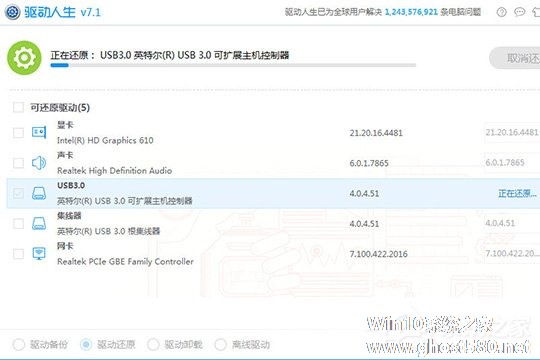
5、还原成功之后,将会弹出成功还原的提示,这时候只需要点击确定或关闭此界面即可完成还原驱动的全部步骤,如下图所示:
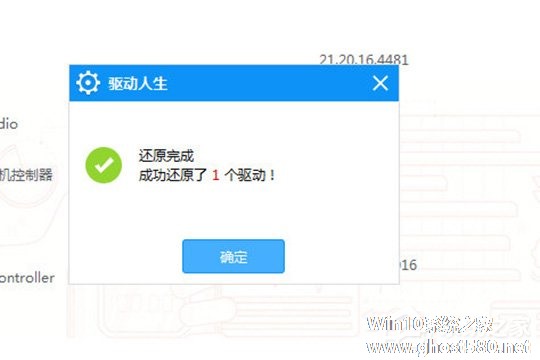
以上就是我为大家分享的全部内容了,更多软件教程可以关注系统之家。
以上就是关于「驱动人生如何还原驱动?驱动人生还原驱动的方法」的全部内容,本文讲解到这里啦,希望对大家有所帮助。如果你还想了解更多这方面的信息,记得收藏关注本站~
文章★来①自Win10系统之家,未经同意不得转载!
相关文章
-

驱动人生如何还原驱动?驱动人生这款软件相信大家都不会陌生吧,有些新用户还不怎么了解驱动人生里面的功能,今天就教大家驱动人生还原驱动的具体步骤。
1、首先需要进入到驱动人生的主界面,用户可以在下方看到一排的功能栏目,直接点击其中的“驱动管理”栏目选项,如下图所示:
2、进入到驱动管理的栏目之后,将会默认进行到驱动备份的界面,直接跳过这一步,点击下方的“驱动还原”... -

如何使用驱动人生清理磁盘?驱动人生是一款非常受欢迎的驱动管理软件,用户们可以在里面进行驱动升级、备份等,那么在使用驱动人生中要如何清理磁盘呢,下面就给大家分享具体步骤。
1、首先需要进入到驱动人生的主界面,如下图所示:
2、紧接着找到下方的“清理优化”功能选项,用户可以在这里看到驱动人生能够帮助大家进行清理的项目,分别是驱动包清理、垃圾文件清理和闪电优化,进行... -
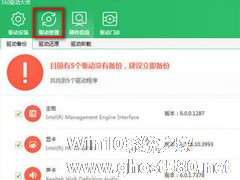
360驱动大师如何还原驱动?360驱动大师还原驱动的方法教程
360驱动大师如何还原驱动?当我们想要还原驱动应该怎么办呢?360驱动大师就能够做到驱动还原,今天我们就一起来看看360驱动大师还原驱动的方法教程吧。
方法/步骤
1、首先需要下载安装360驱动大师,安装完毕后打开后,360驱动大师会自动检测你的系统驱动情况,如下图所示:
2、然后我们点击右上角的倒三角选择“设置”选项,进入到设置界面,如下图所示:... -

驱动人生中如何使用离线驱动?最近有很多刚刚接触驱动人生的小伙伴还不知道离线驱动如何使用,那么今天小编就给大家带来驱动人生离线驱动的使用方法,我们一起来看看吧。
方法/步骤
1、我们需要先进入到驱动人生的主界面,驱动人生的离线驱动功能广为人知,用户只需事先使用它的预下载本机驱动功能,就可以在另外一台电脑安装离线驱动,如下图所示:
2、这时用户可以在下...